电脑任务栏图标叠在一起怎么办 如何设置任务栏图标不叠加
更新时间:2021-07-08 17:23:42作者:lulu
在电脑中打开某个应用或是文件时,通常情况下会以图标的方式显示在桌面上,不过一些朋友的电脑显示的是任务栏图标叠在一起的情况,对此我们要如何设置任务栏图标不叠加呢?针对这一问题,今天小编为大家整理分享的就是设置任务栏图标不叠加的具体方法。
具体方法如下:
1、我们可以看到默认是同类窗口合并,重叠在一起,如下图所示。
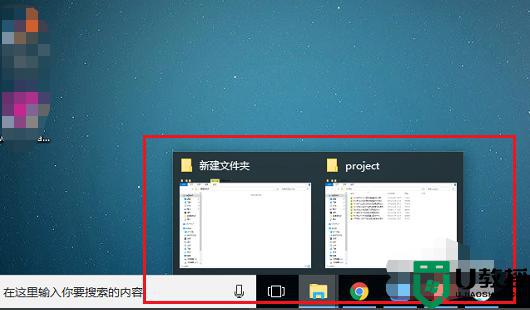
2、鼠标右键任务栏,选择任务栏设置,如下图所示。
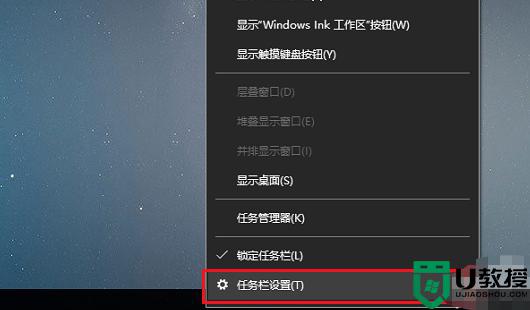
3、进去任务栏设置界面之后。下滑找到“合并任务栏按钮”,可以看到默认是始终隐藏标签,如下图所示。
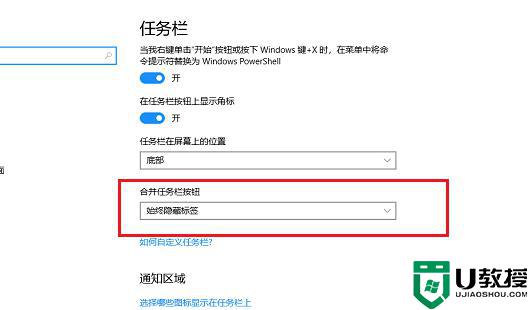
4、点击“合并任务栏按钮”的下拉列表,改为“从不”,如下图所示。
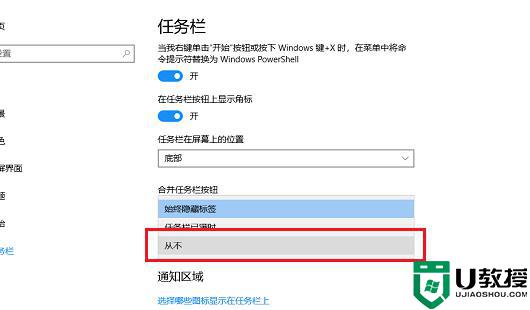
5、可以看到“合并任务栏按钮”的方式已经改为了从不,如下图所示。
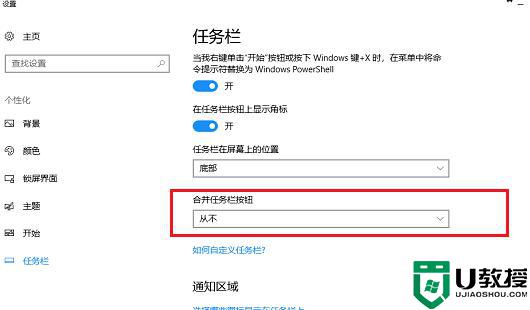
6、返回win10系统桌面。可以看到底部的任务栏窗口重叠方式已经更改为平铺了,没有进行合并,如下图所示。
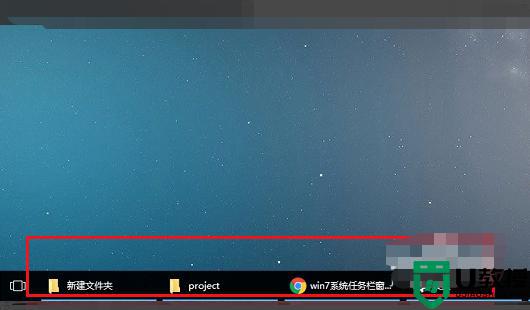
关于电脑设置任务栏图标不叠加的具体方法就为大家分享到这里啦,需要的网友可以按照上面的步骤来操作哦。
相关教程:
win7任务栏图标重叠
电脑任务栏图标叠在一起怎么办 如何设置任务栏图标不叠加相关教程
- 电脑任务栏图标太多如何重叠 电脑任务栏设置图标重叠在一起的方法
- 电脑任务栏图标重叠在一起怎么分开 让电脑任务栏图标分开显示的设置方法
- 电脑任务栏电量图标不见了怎么办 任务栏电池图标不见了怎么找回
- win11任务栏设置不合并 win11任务栏不重叠怎么设置
- Win11任务栏如何添加图标?Win11任务栏图标添加的方法
- Win11任务栏如何添加图标?Win11任务栏图标添加的方法
- Win11任务栏里华为电脑管家图标重叠怎么办?
- Win11任务栏里华为电脑管家图标重叠怎么办?
- Win11怎么设置任务栏小图标?Win11设置任务栏小图标的方法
- 电脑任务显示栏重叠怎么取消 如何让电脑显示任务栏不重叠
- 5.6.3737 官方版
- 5.6.3737 官方版
- Win7安装声卡驱动还是没有声音怎么办 Win7声卡驱动怎么卸载重装
- Win7如何取消非活动时以透明状态显示语言栏 Win7取消透明状态方法
- Windows11怎么下载安装PowerToys Windows11安装PowerToys方法教程
- 如何用腾讯电脑管家进行指定位置杀毒图解

